مدیریت روابط خارجی در نرم افزار ام اس پی MSP
مدیریت زیرپروژه ها و روابط خارجی
مدیریت روابط خارجی در ام اس پی : Project به خودی خود نرم افزاری سازمانی نیست و برای مدیریت یکپارچه چند پروژه به کار نمی رود (برای آن کار باید از Project Server استفاده کنید که موضوع این کتاب نیست)، با این حال ابزارهای محدودی دارد که می توانند ارتباط هایی خارجی بین فعالیت های یک پروژه و پروژه دیگر بسازند و این امکان را نیز فراهم می کند که پروژه ای را داخل پروژه دیگر درج کنید. در این فصل با این قابلیت ها آشنا خواهید شد.

ایجاد روابط خارجی در MSP
روشی که در این قسمت توضیح داده می شود برای ایجاد رابطه بین پروژه هایی که در پروژه ای مادر قرار داده نشده باشند به کار می رود، هرچند که با این روش می توان بین پروژه هایی که پروژه مادر دارند نیز رابطه برقرار کرد. اگر پروه مادر وجود داشته باشد، ایجاد رابطه با روش ساده تری نیز ممکن خواهد بود. این مسئله در ادامه همین فصل توضیح داده می شود.
اولین قدم برای ایجاد روابط خارجی، این است که برنامه حاوی طرف دوم رابطه را در Project باز کنید. فرض کنید برنامه مبدا Project-1 و برنامه طرف دوم Project-2 نام دارد و قصد دارید رابطه ای با فعالیت شماره ۷ برنامه طرف دوم ایجاد کنید. شکل زیر برنامه های گفته شده را نشان می دهد.
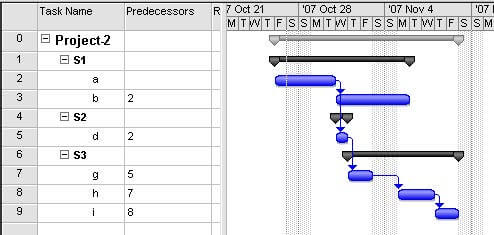
برای وارد کردن رابطه خارجی، به فیلد Predecessors (یا Successors) آیتم مورد نظر در برنامه مبدا بروید. به جای وارد کردن مقدار ۷ که رابطه ای با فعالیت شماره ۷ برنامه مبدا ایجاد می کند، عبارت Project-2\7 را وارد کنید.
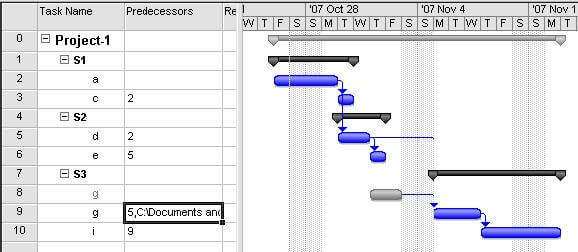
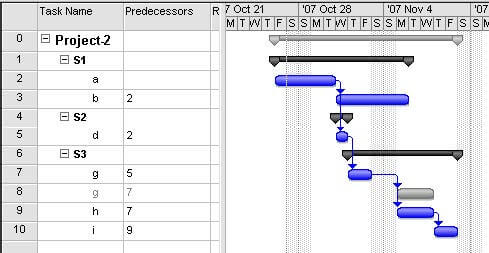
پس از ویرایش فیلد Predecessors کلید Enter را بفشارید؛ عبارت Project-2\7 تبدیل به آدرس کامل می شود.
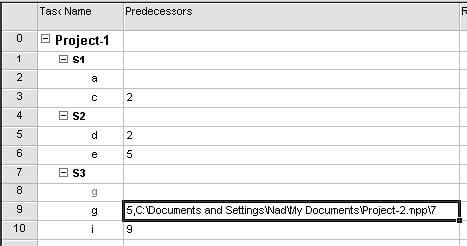
در واقع، اگر برنامه طرف دوم را باز نکرده باشید نیز می توانید رابطه خارجی ایجاد کنید و برای این کار باید آدرسی کامل، مشابه آنچه در شکل قبل دیده می شود را دستی وارد کنید. چون انجام این کار سخت است ،پیشنهاد می شود همیشه فایل را باز کنید، زیرا در این صورت می توانید فقط نام آن را وارد کنید و آدرس کامل را Project می سازد.
اگر به فیلد Successors برنامه طرف دوم مراجعه کنید نیز آدرس مشابهی خواهید دید.
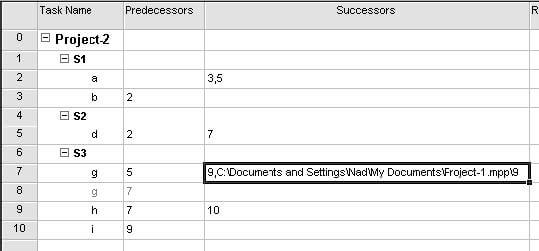
مطلب خواندنی برای شما : فیلتر کردن و مرتب سازی در نرم افزار ام اس پی (MSP)
نمایش اطلاعات خارجی در MSP
اتفاق دیگری که در برنامه های دارای رابطه خارجی می افتد، این است که ردیف جدیدی برای نمایش فعالیت طرف دوم رابطه خارجی ایجاد می شود. این آیتم در فیلد ID شماره ای مانند آیتم های معمولی می گیرد، در نتیجه شماره ID آیتم های بعدی تغییر می کنند. وجه تمایز این آیتم با سایر آیتم ها این است که کمرنگ تر نمایش داده می شود. برای تغییر قالب بندی نمایش آن، روی عنوان یکی از ستون ها کلیک راست کرده، از منویی که باز می شود Text Styles را انتخاب کنید تا کادر محاوره مربوطه باز شود. گزینه External Tasks را انتخاب کرده، قالب بندی آن را مشخص کنید.
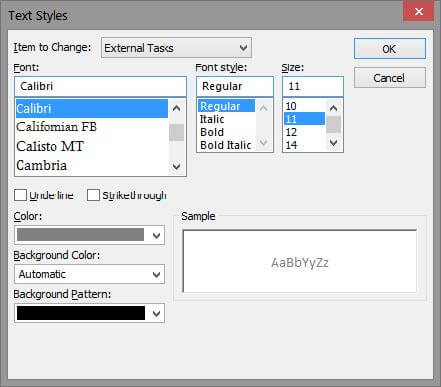
شیوه نمایش فعالیت های خارجی در نمودار گانت نیز متفاوت است.
برای تعیین شیوه نمایش فعالیت های خارجی در نمودار گانت، روی قسمتی خالی از نمودار کلیک راست کرده ،در منویی که باز می شود Bar Styles را انتخاب کنید. در منویی که باز می شود گزینه External Tasks را انتخاب کنید. با این کار تنظیم های آن در دسترس قرار می گیرند.

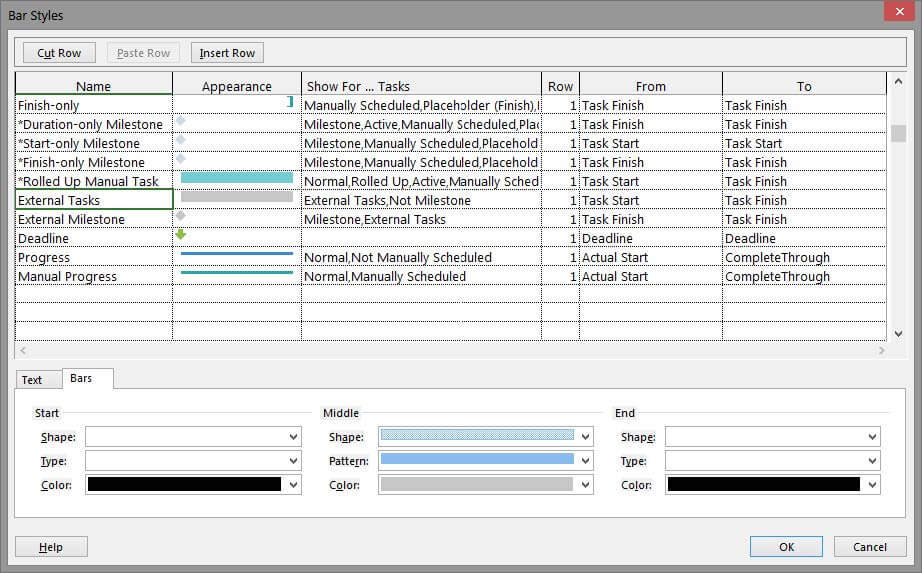
اگر فیلدهای WBS و Outline Number را به جدول اضافه کنید، کد WBS فعالیت ها نمایش داده می شوند.
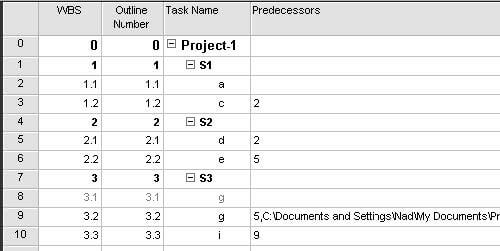
همانطور که دیده می شود، به آیتم خارجی نیز کدی اختصاصی داده شده است و در نتیجه کد ساختاری سایر فعالیت ها نیز تغییر کرده اند. در این شیوه هیچ تمایزی بین آیتم های داخلی و خارجی وجود ندارد. تنها راهنمایی که به جز قالب بندی برای ایجاد تمایز وجود دارد، استفاده از فیلدهای Project و External Task است.
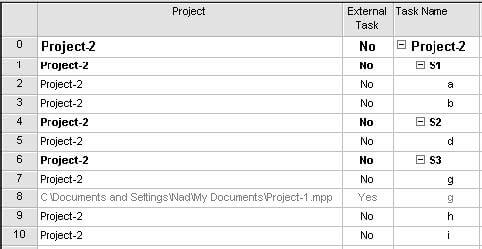
فیلد Project برنامه ای که فعالیت به آن تعلق دارد را نشان می دهد. برنامه هایی به جز برنامه اصلی، با آدرس کامل نمایش داده می شوند. فیلد External Task، خارجی بودن یا نبودن فعالیت را نشان می دهد.
با استفاده از فیلد External Task می توانید فعالیت ها را گروه بندی کنید تا تمایز بهتری ایجاد شود.
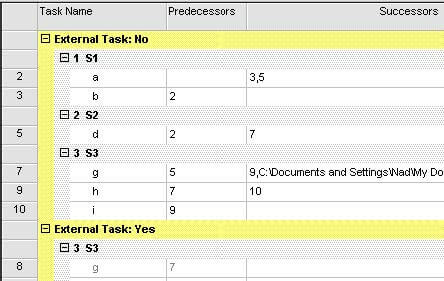
این گروه بندی با تنظیم های شکل زیر ایجاد شده است.
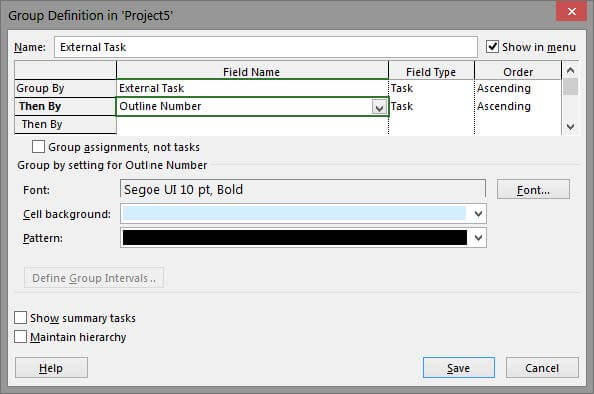
در نهایت، اگر لازم باشد می توانید فعالیت ها را فیلتر کنید تا آیتم های خارجی نمایش داده نشوند. اگر کلا مایل به دیدن آیتم های مجازیِ آیتم های خارجی نیستید، به File| Options| Advanced بروید.
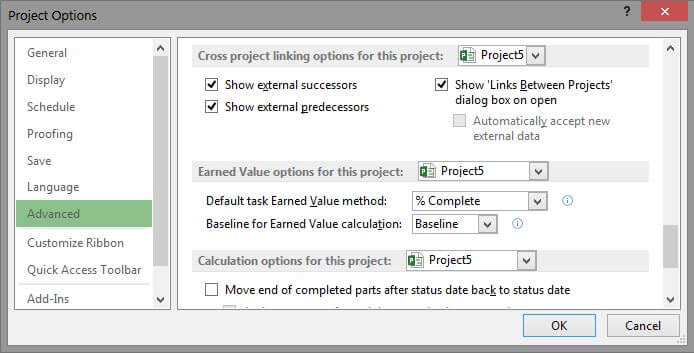
در قسمت Cross project linking options دو گزینه برای فعال کردن و غیر فعال کردِنِ نمایشِ پیش نیازهای خارجی (show external predecessors) و پس نیازهای خارجی (Show external Successors) وجود دارد.
به روزرسانی روابط خارجی در MSP
اگر هر دو برنامه در Project باز باشند و یکی از آن ها تغییر کند، تغییر به طور خودکار در برنامه دیگر نیز اعمال خواهد شد. اگر یکی از دو برنامه طوری تغییر کند که لازم باشد برنامه دیگر نیز اصلاح شود، ولی برنامه دوم در Project باز نباشد، بعد از این که آن را باز کنید، کادر محاوره شکل زیر باز خواهد شد.
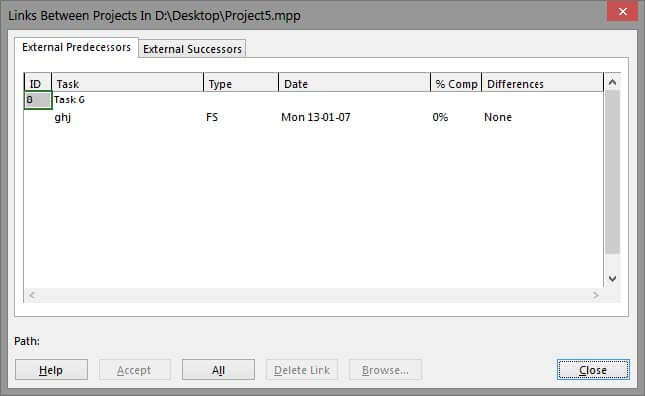
اگر مایل باشید می توانید در سایر مواقع نیز Project| Properties| Links between projects را اجرا کنید تا این کادر محاوره باز شود.
روابطی که قصد دارید به روز شوند را انتخاب کرده، روی دکمه Accept کلیک کنید. اگر قصد دارید تمام روابط به روز شوند، روی All کلیک کنید. بعد از این که روی Close کلیک کنید، تمام روابطی که برای به روز شدن انتخاب شده اند، به روز خواهند شد.
اگر مایل هستید که روابط خارجی در زمان باز شدن فایل به طور خودکار به روز شوند، به File| Options| Advanced رفته، گزینه Show links between projects dialog box on open را غیر فعال و Automatically accept new external data را فعال کنید. توجه داشته باشید که این تنظیم تنها روی برنامه فعال تاثیر می گذارد و کلی نیست.
مطلب مرتبط : مدیریت روابط خارجی در نرم افزار ام اس پی MSP
مسیر روابط خارجی در ms project
اگر نام فایل یا مسیر یک رابطه خارجی تغییر کرده باشد، رابطه موقتا قطع می شود. برای حل مسئله باید روی Tools| Link between projects کلیک کرده، رابطه مورد نظر را در کادر محاوره انتخاب کنید. بعد از آن روی Browse کلیک کرده، مسیر و نام جدیدِ فایل را مشخص کنید تا جانشین شده، رابطه دوباره برقرار شود.
مفهوم زیرپروژه ها در ام اس پی
اگر چند پروژه وابستگی هایی داشته باشند و لازم باشد که بین آن ها رابطه هایی خارجی درست کنید، می توانید برای مدیریت ساده تر پروژه ای مادر (master project) نیز برایشان بسازید.
پروژه های اصلی در پروژه مادر درج می شوند و زیرپروژه (subproject) نامیده می شوند. زیرپروژه ها در پروژه مادر لینک شده درج می شوند، به این معنی که واقعا در آن قرار نمی گیرند و اطلاعاتشان همچنان در فایل های جداگانه ذخیره خواهد شد. پروژه مادر فقط محلی برای نمایش همزمان پروژه های متعدد است.
برنامه مادر می تواند علاوه بر زیرپروژه ها، فعالیت های معمولی نیز داشته باشد.
درج پروژه در پروژه مادر
برای درج پروژه ای در پروژه مادر، یا به طور کلی در پروژه ای دیگر، به ردیف مورد نظر رفته، از منوها Project| Insert| Subproject را انتخاب کنید. با این کار کادر محاوره ای مانند کادر محاوره Open باز شده، مسیر و نام برنامه را از شما دریافت می کند. بعد از آن برنامه در پروژه مادر درج می شود.
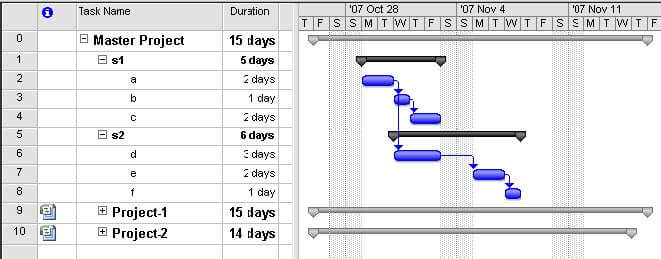
در این حالت ساختار زیر پروژه ها نسبت به WBS برنامه مادر، مانند سایر آیتم ها قابل تنظیم است. در فیلد Indicators زیرپروژه ها، آیکن فایل های Project نمایش داده می شود. زیرمجموعه های این برنامه ها را می توان مانند خلاصه فعالیت ها باز و بسته کرد.
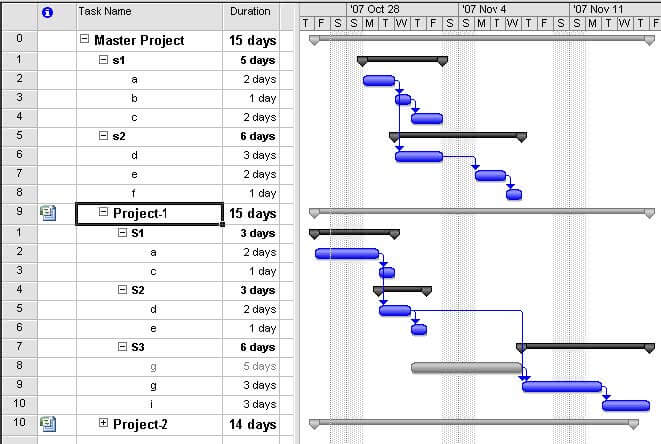
اگر مایل باشید می توانید بین آیتم های زیرپروژه ها نیز ارتباط برقرار کنید، و انجام این کار مانند ساخت رابطه برای آیتم های یک برنامه ساده است. در این حالت روابطی خارجی برای هرکدام از آن ها ساخته می شود.
اگر آیتم طرف دیگرِ رابطه خارجی در برنامه نمایش داده شده باشد، آیتم آن در زیر پروژه حذف می شود. به عنوان مثال، در شکل قبل فعالیت ردیف ۹ رابطه ای خارجی با فعالیتی در Project-2 دارد.
چون زیرمجموعه های Project-2 نمایش داده نشده اند، آیتم مجازی فعالیت خارجی در Project-2 نمایش داده شده است. اگر زیرمجموعه های Project-2 را باز کنید، فعالیت طرف دوم دیده شده و در نتیجه آیتم مجازی Project-2 مخفی می شود.
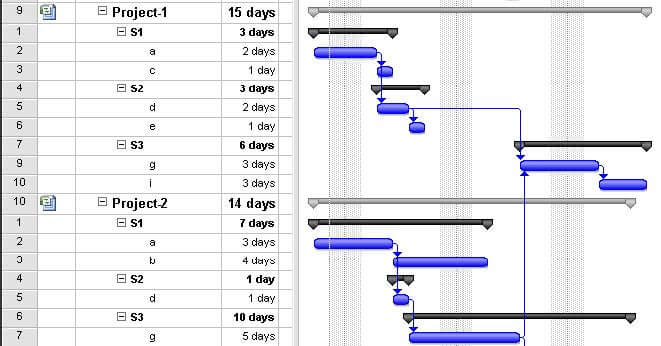
اگر تغییری در پروژه مادر ایجاد کنید که مستلزم تغییر زیرپروژه ها باشد، زمانی که قصد داشته باشید فایل پروژه مادر را ذخیره کنید، کادر محاوره شکل زیر باز خواهد شد.
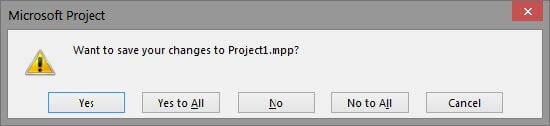
در این حالت زیر پروژه یا زیرپروژه هایی که تغییر کرده اند در کادر محاوره مشخص می شوند در مورد ذخیره کردن تغییرات آن ها از شما کسب تکلیف خواهد شد.
فیلد Project نام برنامه اصلی هریک از آیتم ها را مشخص می کند. با این حال، فیلد External Tasks در مورد تمام آیتم های زیرپروژه که به خودی خود خارجی نباشند، مقدار No خواهد داشت. به عبارت دیگر، آیتم های زیرپروژه ها خارجی به شمار نمی روند.
فیلد Subproject Readonly، فقط-خواندنی بودن زیر پروژه ها را مشخص می کند. اگر به فیلد مربوطه در زیر پروژه ای مقدار Yes دهید، قابل ویرایش نخواهد بود. فیلد Subproject File، آدرس و نام فایل زیرپروژه را نشان می دهد.
امیدواریم از این مطلب در سایت صنایع سافت که درباره آموزش مدیریت روابط خارجی در ام اس پی بود، لذت برده باشید. هر سوال و نظری دارید برای ما کامنت بذارید، کمتر از یک روز پاسخ داده میشه 😉






